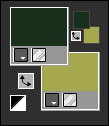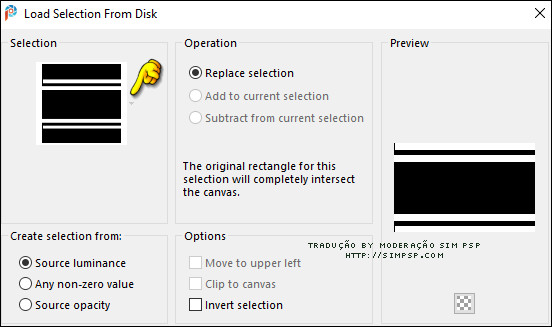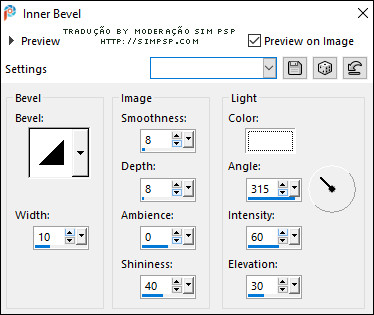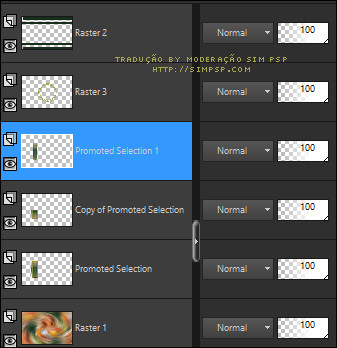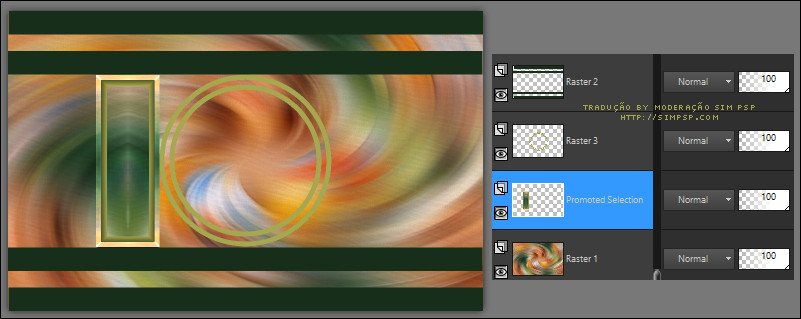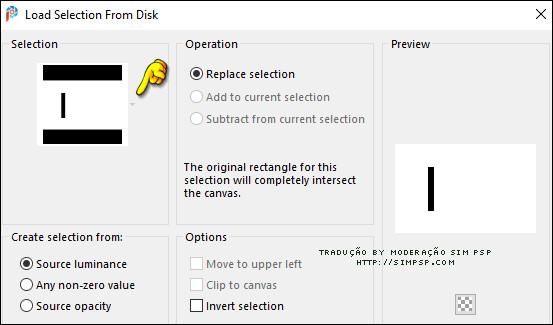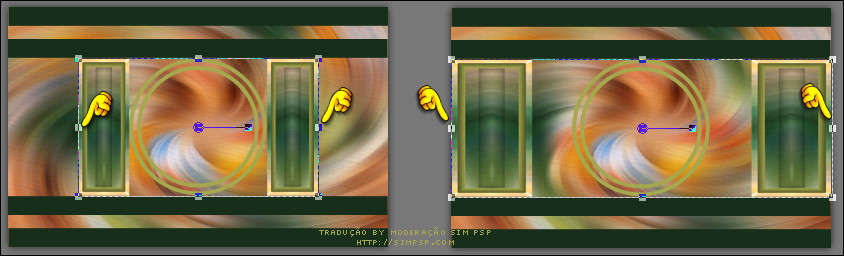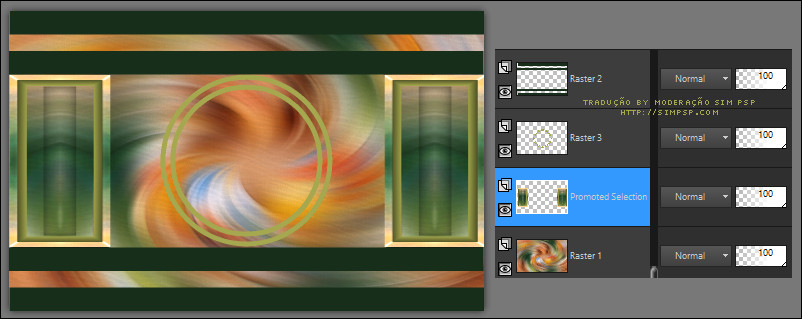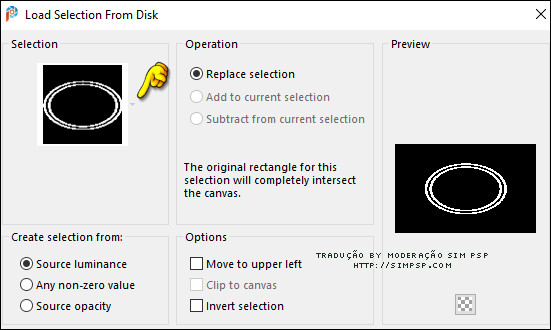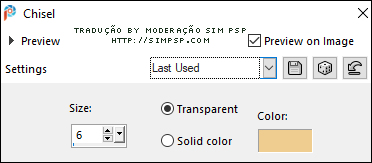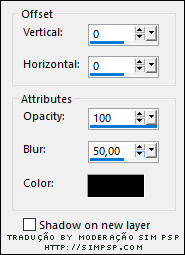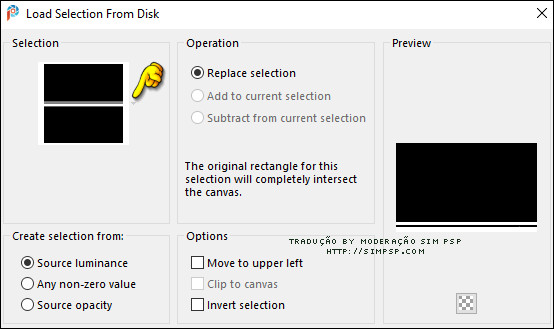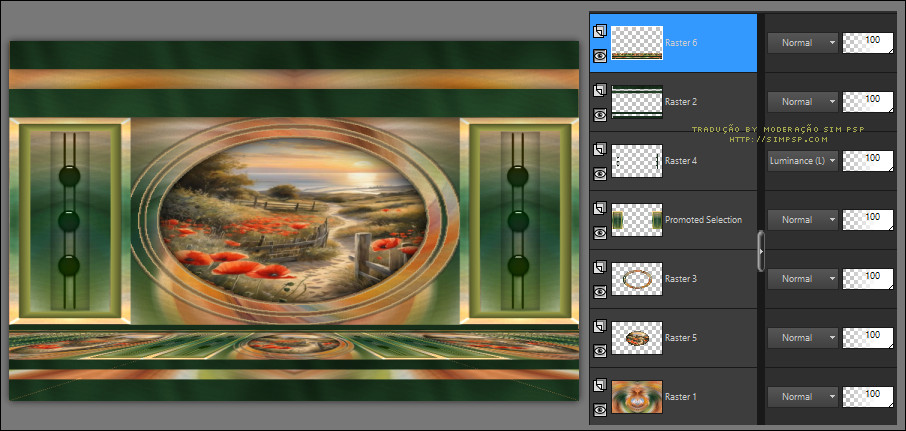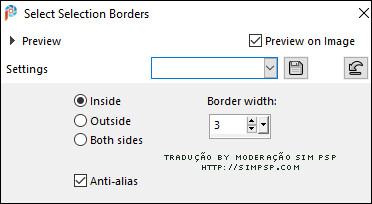|
Tutorial 211 by Sweety Traduzido para o Português pela Moderação do SIM PSP Tutorial Original:
Nota da Autora: - Este tutorial foi feito usando o Corel X12, mas pode ser feito com outras versões do PSP. Dependendo da versão do Corel que você está usando, você pode obter resultados diferentes. Muito obrigado às minhas tradutoras que levam meus tutoriais ao redor do mundo, e aos criadores de tubes sem os quais esse trabalho não seria possível. - Os tubes usados na minha versão são provenientes de vários grupos de compartilhamento e/ou das minhas pesquisas na internet. Eles são de uso exclusivo para este tutorial e não devem ser compartilhados ou usados novamente em seus próprios tutoriais. - Este tutorial é fruto da minha imaginação. Qualquer semelhança com outro tutorial é mera coincidência. - Por favor, não o publique em seus sites, blogs ou fóruns sem a minha permissão. - Não se esqueça de assinar suas criações para evitar plágio, que infelizmente está se tornando cada vez mais comum. - Se você postar suas criações baseadas em um dos meus tutoriais em seus sites, blogs, grupos ou fóruns, lembre-se de incluir o link para este tutorial. - Não
hesite em alterar o modo de mesclagem das camadas de acordo com seus
tubes e cores. - Por favor, não hesite em me avisar se você encontrar qualquer problema com o meu. Obrigado pela compreensão. Divirta-se. Sweety
MATERIAL:
NOTA DA AUTORA SOBRE O MATERIAL: em seus sites/blogs ou em seus tutoriais sem a minha autorização. Infelizmente, algumas pessoas resistem a essa restrição.
PLUGINS: MuRa’s Meister > Perspective Tiling Filter Unlimited 2.0 > Background Designers IV > sf10 Shades Of Shadow
Tutorial Traduzido no PSP 2022
01 - Abrir o material no PSP, duplique e feche os originais. Salvar a Textura dentro da pasta Textures do PSP.
Escolha três cores do Tube ou Imagem para trabalhar.
Foreground: #182f1b
Ative a cópia do arquivo FOND 211. Layers > Promote Background Layer, teremos a layer Raster 1. Você pode colorizar com a cores que escolheu.
Selections > Load/Save Selections > Load Selection From Disk: SELECTION 1 211
Layers > New Raster Layer. Preencher a seleção com a cor do Foreground: #182f1b Selections > Select None.
02 - Ativar a layer Raster 1. Effects > Texture Effects > Texture: Texture: sand
Selections > Load/Save Selections > Load Selection From Disk: SELECTION 1 BIS 211
Layers > New Raster Layer. Preencher a seleção com a cor do Background: #a5a84f Selections > Modify > Contract: 10 Pressione a tecla Delete do teclado.
Selections > Modify > Contract: 10 Preencher a seleção com a cor do Background: #a5a84f Pressione a tecla Delete do teclado. Selections > Select None.
02 - Ativar a layer Raster 1. Selections > Load/Save Selections > Load Selection From Disk: SELECTION 2 211
Selections > Promote Selection to layer.
Effects > 3D Effects > Inner Bevel:
Effects > Reflection Effects > Rotating Mirror:
Selections > Modify > Contract: 10
Effects > 3D Effects > Buttonize:
Effects > Reflection Effects > Rotating Mirror:
04 - Manter a Seleção... Teremos esse resultado:
Selections > Modify > Contract: 12 Selections > Promote Selection to layer. Selections > Select None.
Ativar a layer Promoted Selection. Layers > Duplicate. Image > Mirror > Mirror Vertical. Ative a ferramenta Selection Tool > Custom Selection:
Pressione a tecla Delete do teclado. Selections > Select None. Ativar a layer Promoted Selection 1.
Layers > Merge > Merge Down por 2 vezes.
05 - Teremos esse resultado:
Com a layer Promoted Selection ativada... Selections > Load/Save Selections > Load Selection From Disk: SELECTION 3 211
Effects > 3D Effects > Drop Shadow: cor #000000 (Preto)
Selections > Select None. Effects > Reflection Effects > Rotating Mirror:
Ativar a ferramenta Pick Tool e puxar as laterais das esquerda e direita até encostar na nas laterais da imagem, como indica no exemplo:
Pressione a tecla "M" para desativar a "Ferramenta Pick".
06 - Teremos esse resultado:
Ative a cópia arquivo DECO PERSO 1 211 SWEETY. Não mover já está no lugar correto.
Layers > Properties > General > Blend Mode: Luminance (L) ou outro de sua escolha.
Ativar a layer Raster 3. Ativar a ferramenta Pick Tool e puxar as laterais das esquerda e direita até encostar na nas laterais do quadro, como indica no exemplo:
Pressione a tecla "M" para desativar a "Ferramenta Pick".
Layers > Arrange > Move Down por 2 vezes:
07 - Ativar a layer Raster 1. Selections > Load/Save Selections > Load Selection From Disk: SELECTION 4 211
Selections > Promote Selection to layer. Layer > Arrange > Move UP. Layers > Merge > Merge Down. Effects > 3D Effects > Chisel: com a cor extra
Selections > Select None. Layers > Duplicate. Layers > Merge > Merge Down.
08 - Selections > Load/Save Selections > Load Selection From Disk: SELECTION 5 211
Layers > New Raster Layer. Layers > Arrange > Move Down.
Ative o arquivo em jpg com a imagem paisagem outra de sua escolha. Image > Mirror > Mirror Horizontal, se estiver usando a do material. Edit > Copy e volte ao trabalho. Edit > Paste Into Selection.
Selections > Invert. Effects > 3D Effects > Drop Shadow: cor #000000 (Preto)
Selections > Select None.
09 - Ativar a layer Raster 1. Effects > Reflection Effects > Rotating Mirror:
Ativar a layer Raster 2. (topo)
Com a ferramenta Magic Wand > Mode: Add - Telerance e Feather em 0;
Effects > Plugin > Filter Unlimited 2.0 > Background Designers IV > sf10 Shades Of Shadow:
Effects > Texture Effects > Texture: Texture: sand
Effects > 3D Effects > Drop Shadow: cor #000000 (Preto)
Selections > Select None.
10 - Edit > Copy Special > Copy Merged. Edit > Paste as New Layer. Effects > Plugin > MuRa’s Meister > Perspective Tiling:
Selections > Load/Save Selections > Load Selection From Disk: SELECTION 6 211
Effects > Plugin > Filter Unlimited 2.0 > Background Designers IV > sf10 Shades Of Shadow:
Effects > Texture Effects > Texture: Texture: sand
Selections > Select None.
11 - Teremos esse resultado com a posição das layers:
Selections > Select All. Layers > New Raster Layer.
Selections > Modify > Select Selection Borders:
Preencher a seleção com a cor do Background: #a5a84f Selections > Select None. Layers > Merge > Merge All.
12 - Selections > Select All. Image > Add Borders > Symmetric: 20 px - Color: Foreground: #182f1b Selections > Invert. Effects > Plugin > Filter Unlimited 2.0 > Background Designers IV > sf10 Shades Of Shadow:
NOTA da autora:
Para minha 2ª versão, eu colei neste contorno o meu fundo e não
apliquei
Effects > Texture Effects > Texture: Texture: sand
Effects > 3D Effects > Buttonize:
Effects > Reflection Effects > Rotating Mirror:
Selections > Promote Selection to layer. Selections > Select None. Effects > 3D Effects > Drop Shadow: cor #000000 (Preto)
13- DECORAÇÃO Aplicar Drop Shadow à sua escolha nos elementos de decoração.
Ative a cópia do arquivo DECO PERSO 2 211 SWEETY. Edit > Copy e volte ao trabalho. Edit > Paste as New Layer. Com a ferramenta Pick posicione: Position X: 85 - Position Y: 63
Ative a cópia do arquivo JUILLET 2024 FLORE 09 07 24 SWEETY. Edit > Copy e volte ao trabalho. Edit > Paste as New Layer. Image > Mirror > Mirror Horizontal. Posicionar à direita, conforme a tag original.
Ative a cópia do arquivo JUILLET 2024 PLATE BANDES COQUELICOTS 09 07 24 SWEETY. Edit > Copy e volte ao trabalho. Edit > Paste as New Layer. Image> Resize: 80% - all layers desmarcado. Layers > Arrange > Move Down por 3 vezes. Posicionar à esquerda, conforme a tag original.
14- Final Image > Add Borders > Symmetric: 2 px - Color: Foreground: #182f1b
Image > Resize > By Pixel > Width: 950px, resize all layers marcado. Adjust > Sharpness > Sharpen.
Aplicar marca da autora e sua marca d'água ou assinatura. File > Export > JPEG Optimizer...
Formatação, Arte Final e Tradução by Moderação SIM PSP Tutorial 211 by Sweety Material fornecido no tutorial por Sweety
Versão by Marcinha - Owner SIM PSP
Créditos: Versão e Arte Final by Márcinha Tubes Principal e Floral: by Pqna&Alice Imagem by pixabay
Sinta-se à vontade para enviar suas versões para a autora clicando na imagem abaixo:
|